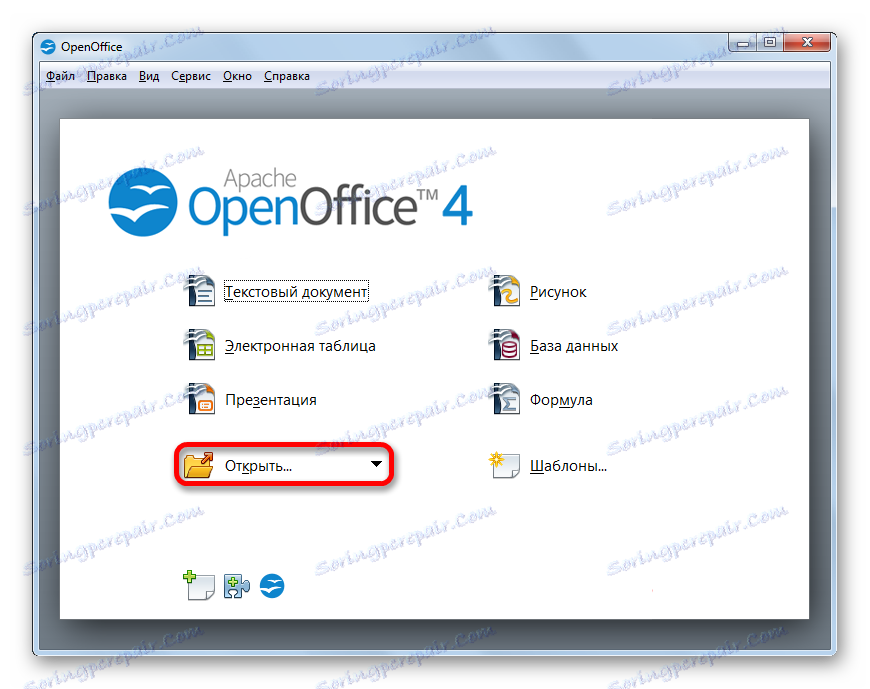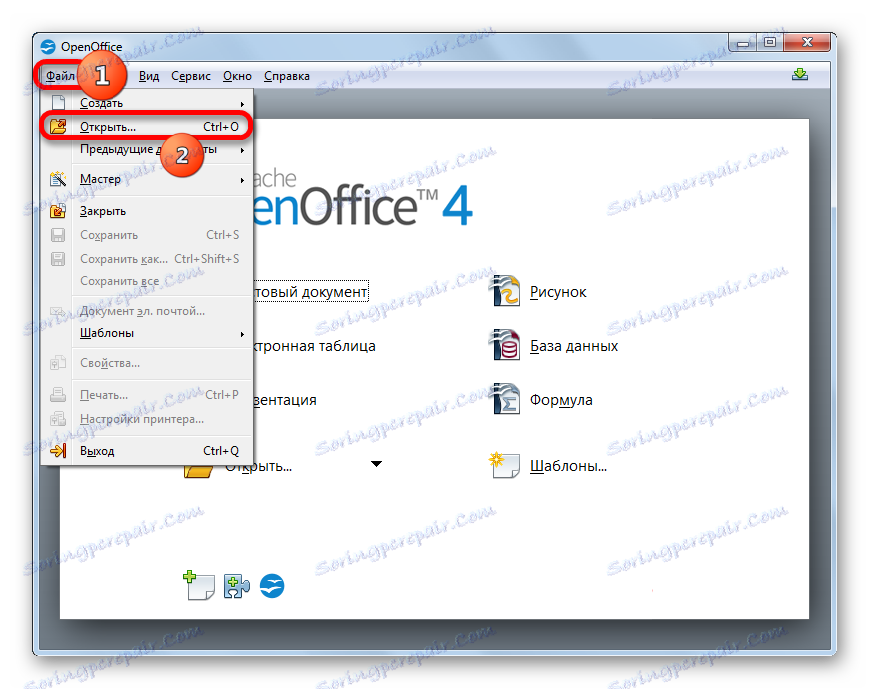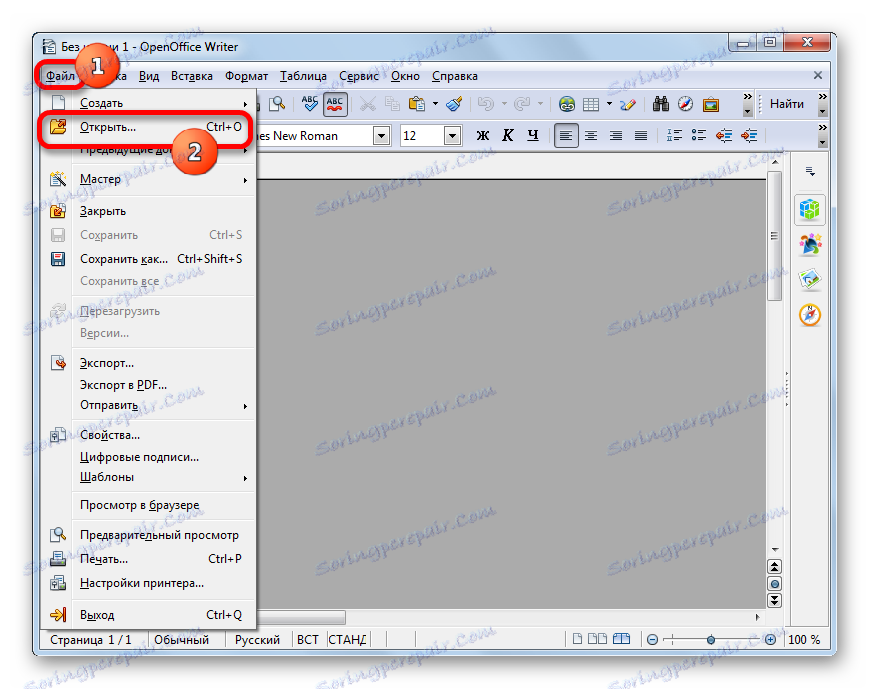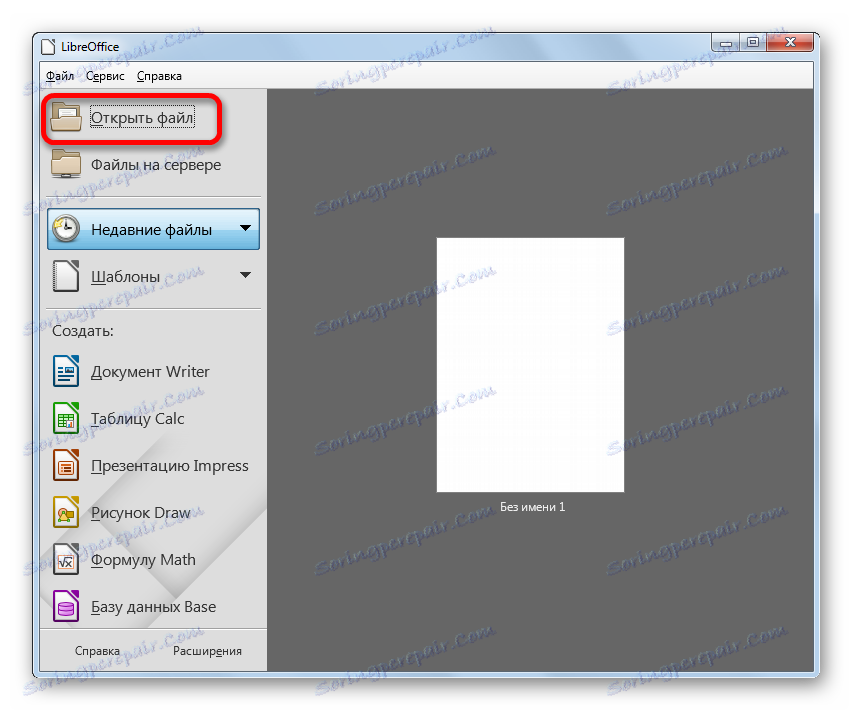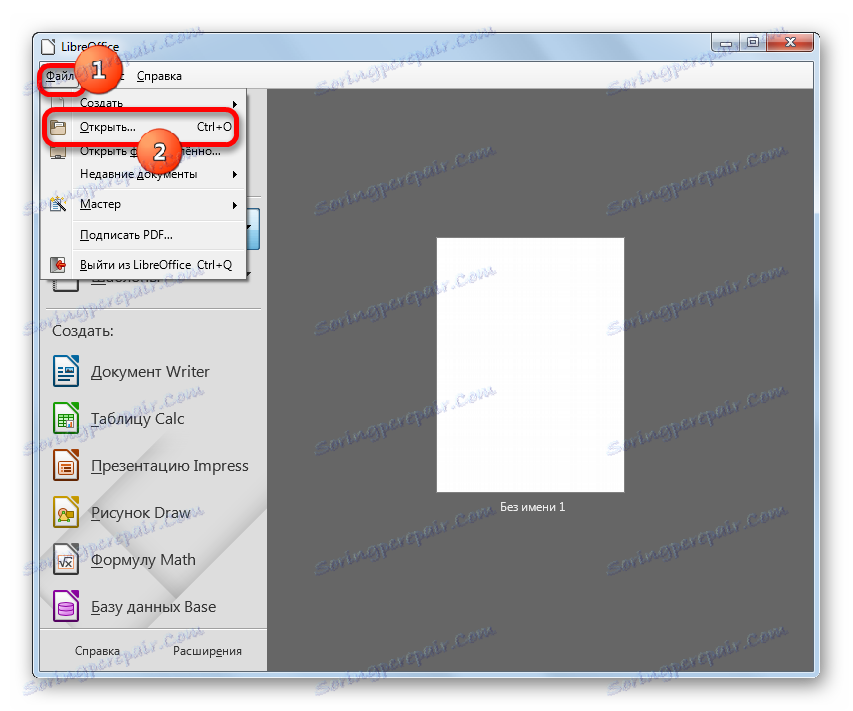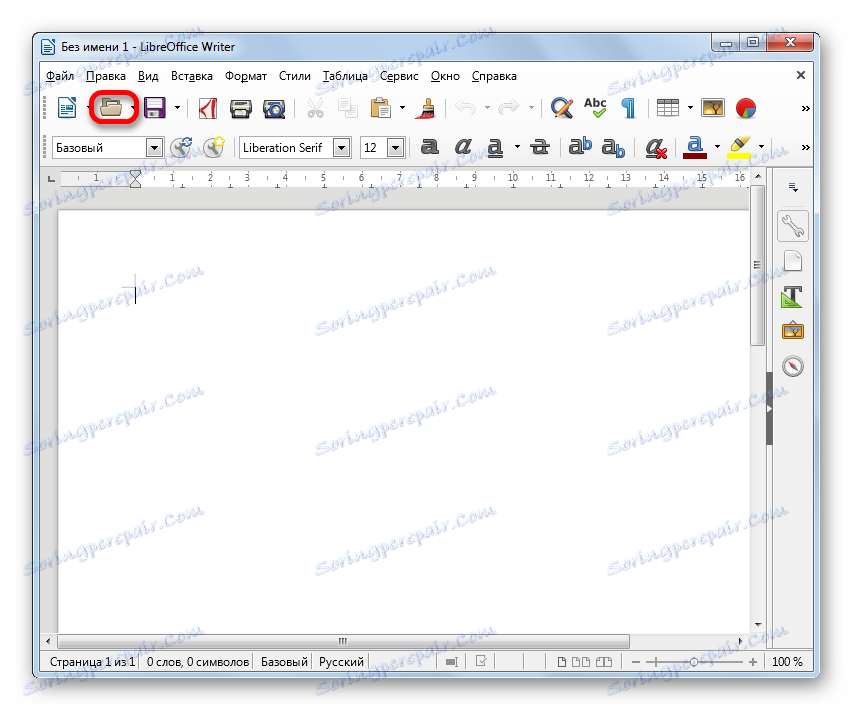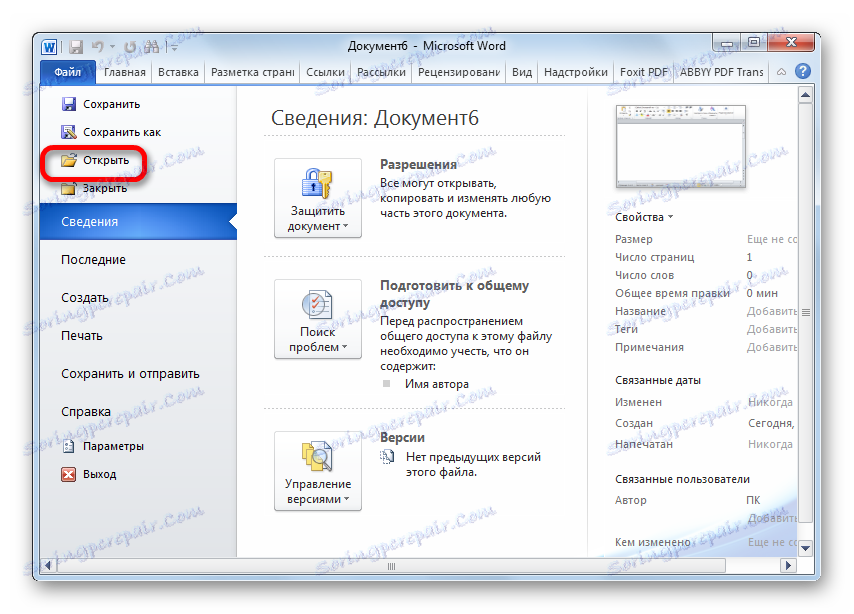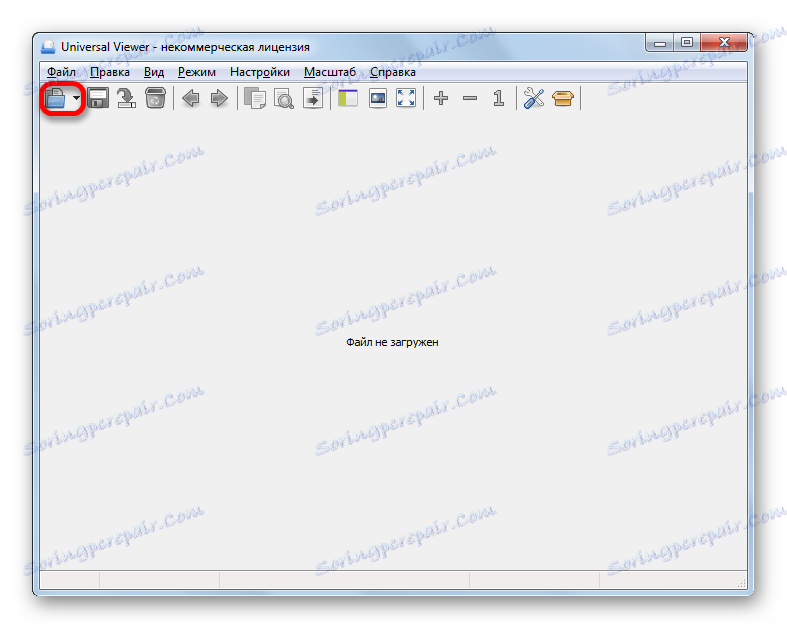Otevřete dokument ODT
ODT (Open Document Text) je bezplatný analog formátů Word DOC a Word. Podívejme se, jaké programy existují pro otevírání souborů s určenou příponou.
Obsah
Otevření souborů ODT
Vzhledem k tomu, že ODT je analogií vordijských formátů, není těžké odhadnout, že s ním mohou pracovat především textové procesory. Kromě toho lze obsah dokumentů ODT prohlížet pomocí některých univerzálních diváků.
Metoda 1: OpenOffice Writer
Za prvé, uvidíme, jak spustit ODT v textovém procesoru Writeru, který je součástí dávkového produktu OpenOffice . Pro Writer je tento formát základní, to znamená, že program je výchozí k ukládání dokumentů v něm.
- Spusťte produkt balíčku OpenOffice. V počátečním okně klikněte na tlačítko "Otevřít ..." nebo kombinovaně kliknout na tlačítko Ctrl + O.
![Přejděte do okna Otevřít soubor v okně spuštění aplikace OpenOffice]()
Pokud dáváte přednost obsluze prostřednictvím nabídky, klepněte na položku "Soubor" a vyberte "Otevřít ..." z rozbaleného seznamu.
![Přejděte do okna otevření souboru přes horní horizontální nabídku v okně spouštění OpenOffice]()
- Použitím kterékoli z popsaných akcí aktivujete nástroj Otevřít . Budeme v něm provádět pohyb v tomto adresáři, kde je cílový objekt ODT lokalizován. Označte jméno a klikněte na tlačítko "Otevřít" .
- Dokument se zobrazí v okně Writer.
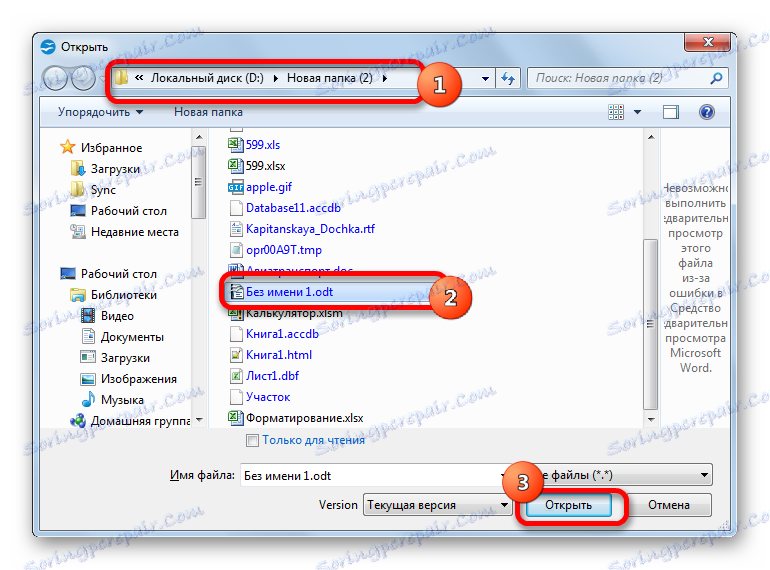
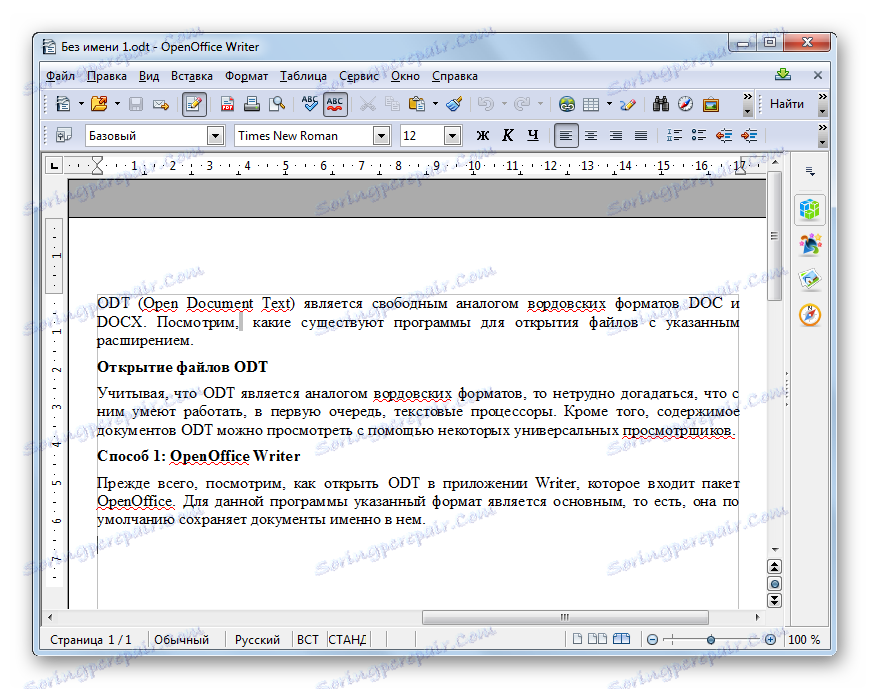
Můžete přetáhnout dokument z Průzkumníka Windows do pole StartOffice start. Současně by mělo být stisknuto levé tlačítko myši. Tato akce také otevře soubor ODT.
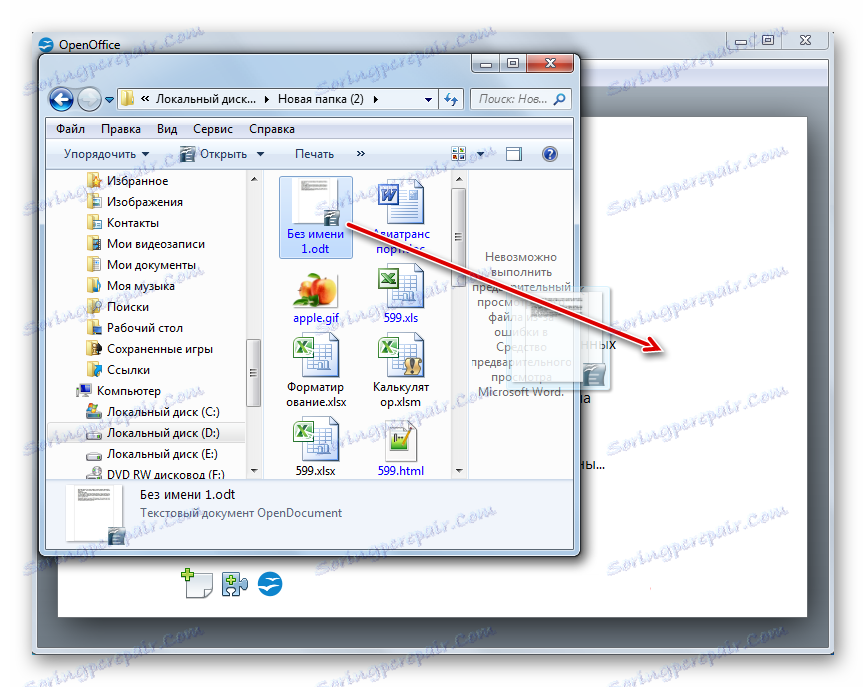
Existují možnosti spuštění ODT a interního rozhraní aplikace Writer.
- Po otevření okna Writer klikněte v nabídce na název "Soubor" . Ze seznamu, který se otevře, vyberte možnost "Otevřít ..." .
![V horním horizontálním menu v programu OpenOffice Writer přejděte do okna otevření souboru]()
Alternativní akce předpokládají kliknutí na ikonu "Otevřít" ve složce nebo pomocí kombinace Ctrl + O.
- Poté bude spuštěno již známé "Otevřené" okno, kde se budou provádět přesně tytéž akce, jaké byly popsány dříve.
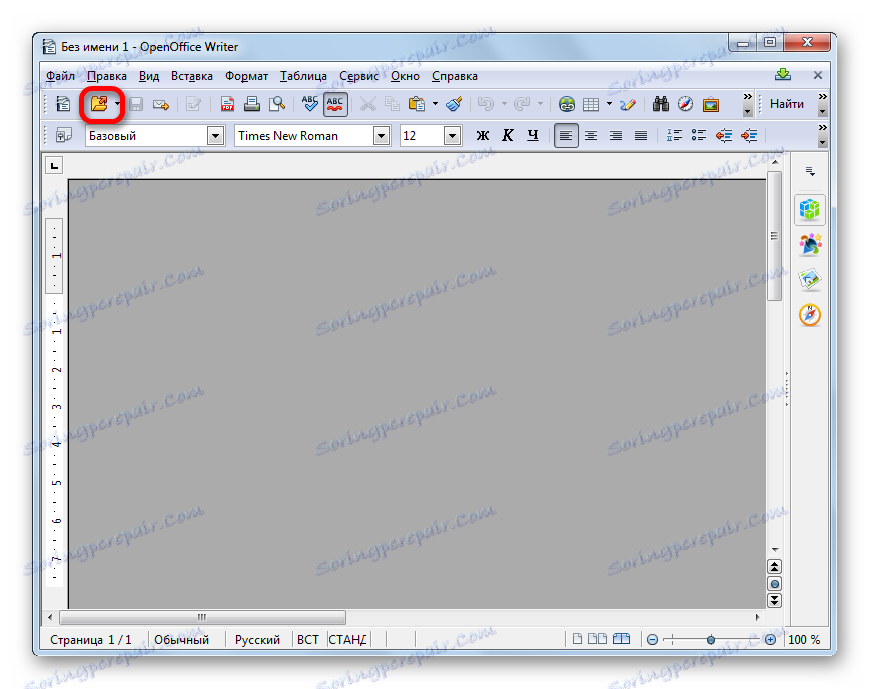
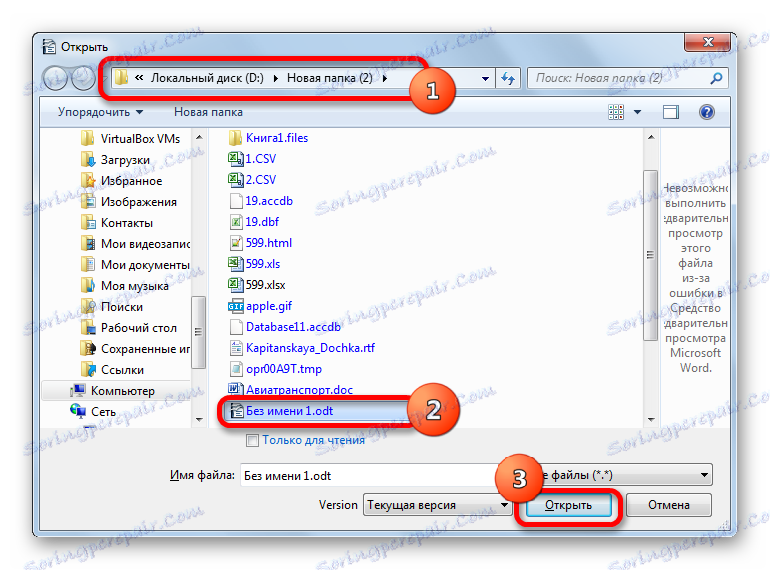
Metoda 2: LibreOffice Writer
Dalším bezplatným programem, pro který je základní formát ODT, je aplikace Writer z kancelářské sady LibreOffice . Podívejme se, jak tuto aplikaci používat k prohlížení dokumentů z daného formátu.
- Po spuštění spouštěcího okna LibreOffice klikněte na název "Otevřít soubor" .
![Přejděte do okna otevření souboru v okně spuštění LibreOffice]()
Výše uvedená akce lze nahradit kliknutím na nabídku pod názvem "Soubor" av rozevíracím seznamu zvolíte volbu "Otevřít ..." .
![V horním horizontálním menu v okně spouštění LibreOffice přejděte do okna otevření souboru]()
Ti, kteří si také přejí, mohou použít kombinace Ctrl + O.
- Otevře se spouštěcí okno. V něm přejděte do složky, kde je dokument umístěn. Vyberte jej a klikněte na tlačítko "Otevřít" .
- Soubor formátu ODT se otevře v okně aplikace LibreOffice Writer.
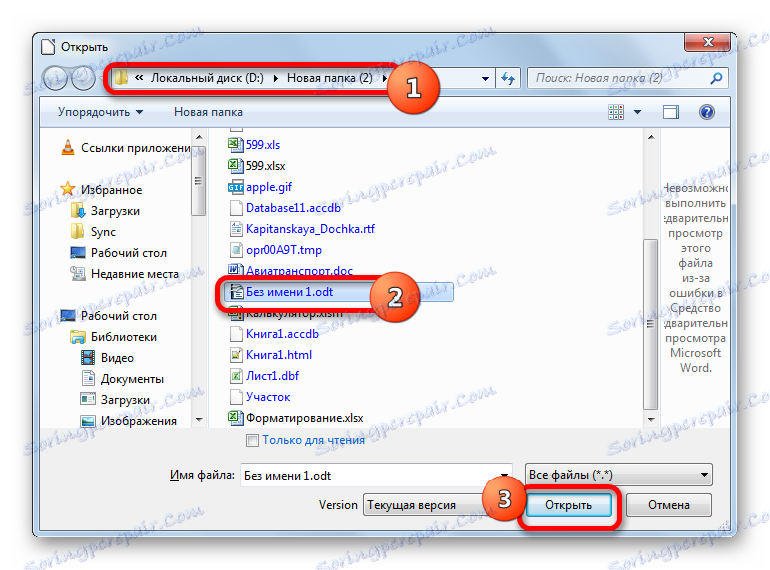
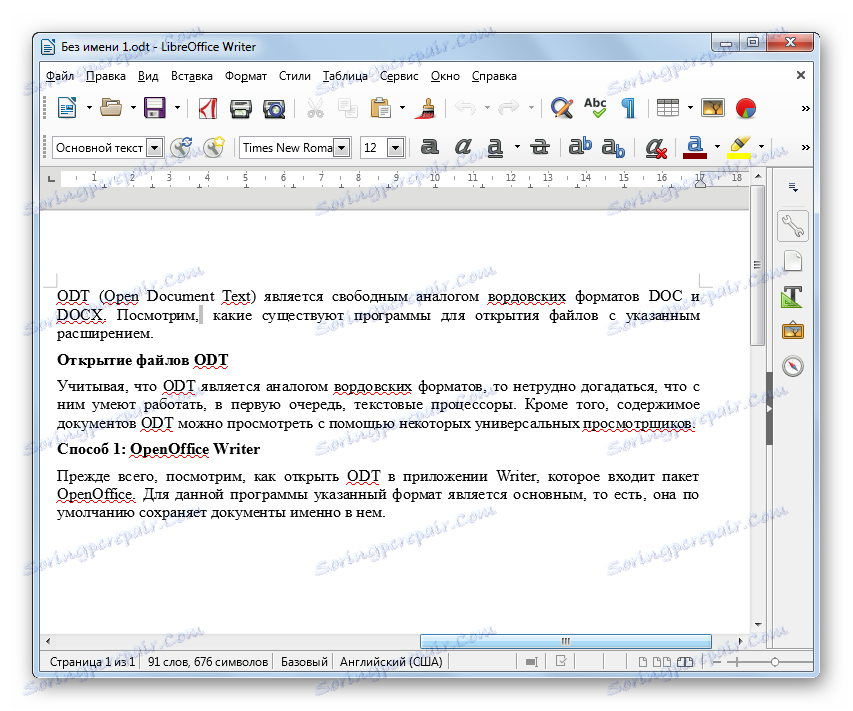
Také můžete přetáhnout soubor z Průzkumníka do spouštěcího okna aplikace LibreOffice. Poté se okamžitě objeví v okně aplikace Writer.
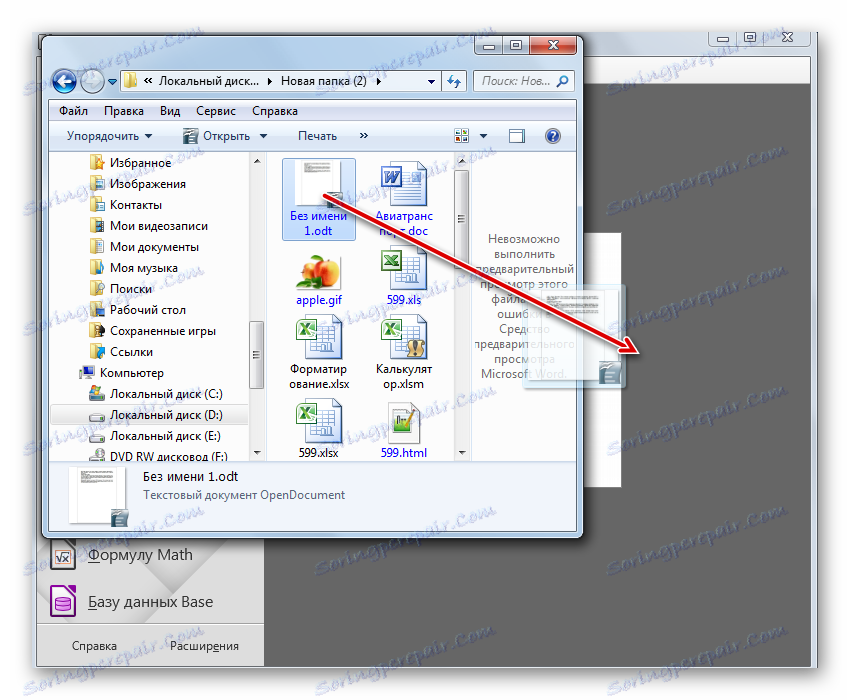
Stejně jako předchozí textový procesor LibreOffice má také schopnost spustit dokument přes rozhraní Writer.
- Po spuštění programu LibreOffice Writer klikněte na ikonu "Otevřít" ve složce nebo vytvořte kombinaci kláves Ctrl + O.
![Přejděte na ikonu Otevřít soubor na panelu nástrojů v programu LibreOffice Writer]()
Pokud chcete provádět akce prostřednictvím nabídky, klikněte na "Soubor" a potom v rozbaleném seznamu "Otevřít ..." .
- Každá z navrhovaných akcí vede k zahájení úvodního okna. Manipulace s ním byla popsána ve vysvětlení algoritmu akcí během startu ODT skrze startovací okno.
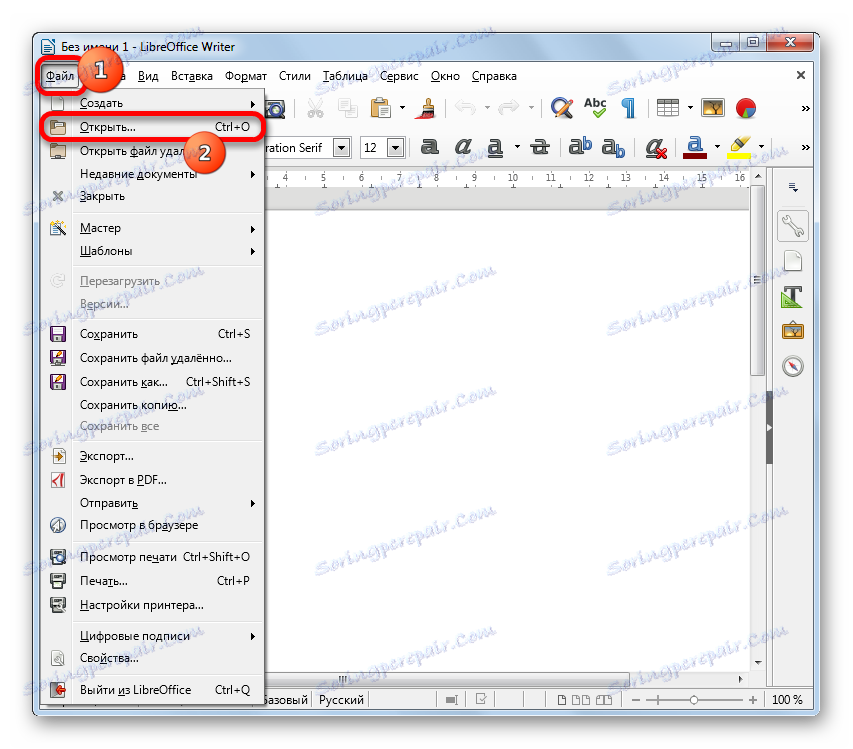
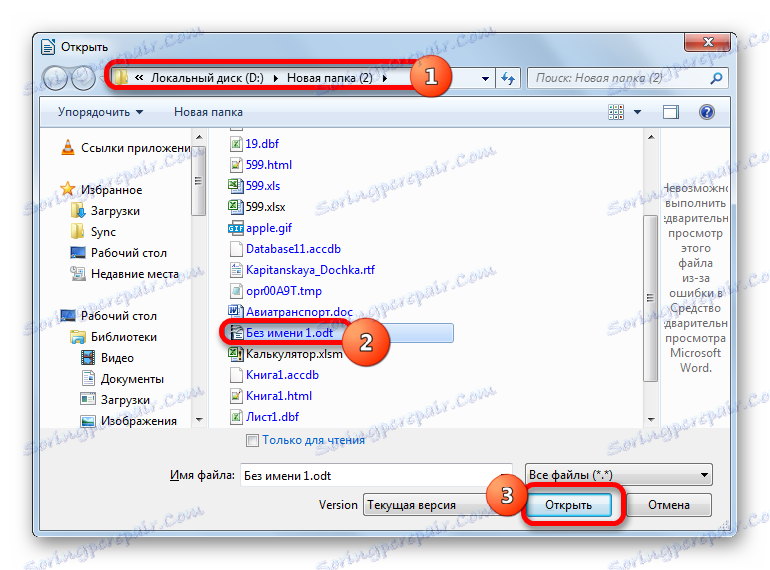
Metoda 3: Microsoft Word
Otevírání dokumentů s rozšířením ODT podporuje také populární program Word ze sady Microsoft Office.
Stáhněte si aplikaci Microsoft Word
- Po spuštění oddělení přejděte na kartu "Soubor" .
- V boční nabídce klikněte na "Otevřít" .
![Přejděte do okna otevření souboru v aplikaci Microsoft Word]()
Dva výše uvedené kroky lze nahradit jednoduchým stisknutím kláves Ctrl + O.
- V otevřeném okně dokumentu přejděte do adresáře, ve kterém je soubor umístěn. Vyberte ji. Klikněte na tlačítko "Otevřít" .
- Dokument bude přístupný pro prohlížení a úpravy prostřednictvím rozhraní aplikace Word.
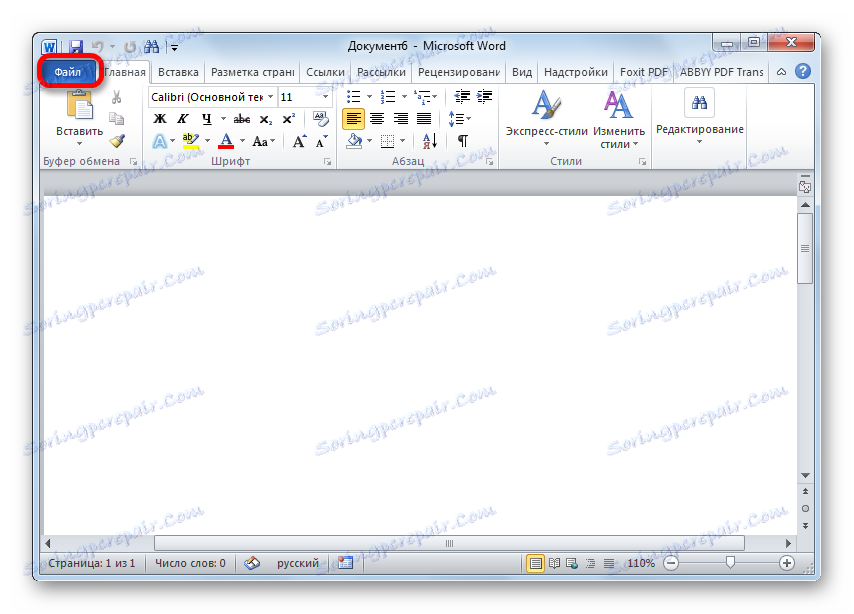
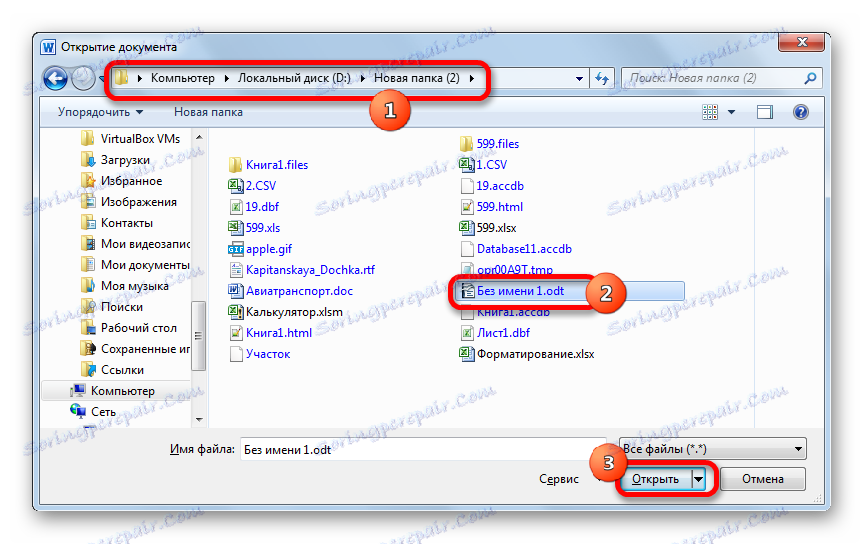
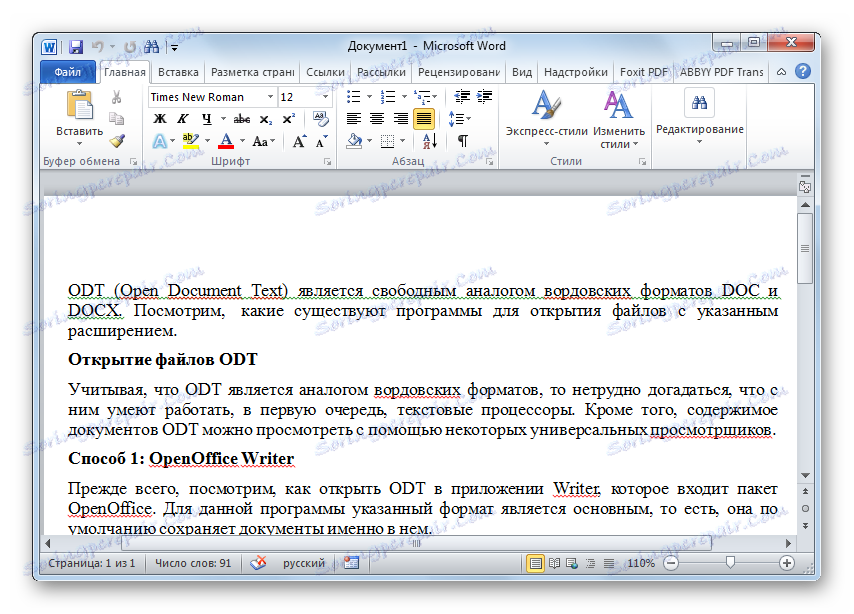
Metoda 4: Universal Viewer
Kromě textových procesorů mohou univerzální diváci pracovat s studovaným formátem. Jedním takovým programem je Universal Viewer .
- Po spuštění aplikace Universal Viewer klikněte na ikonu "Otevřít" ve složce nebo použijte již dobře známé kombinace Ctrl + O.
![Přejděte na ikonu souboru na panelu nástrojů v programu Universal Viewer]()
Tyto akce můžete také nahradit kliknutím na "Soubor" v nabídce a přesunutím položky "Otevřít ..." .
- Tyto akce vedou k aktivaci otevíracího okna objektu. Přesuňte se do adresáře pevného disku, ve kterém je umístěn objekt ODT. Po jeho výběru klikněte na "Otevřít" .
- Obsah dokumentu se zobrazí v okně Univerzální prohlížeč.
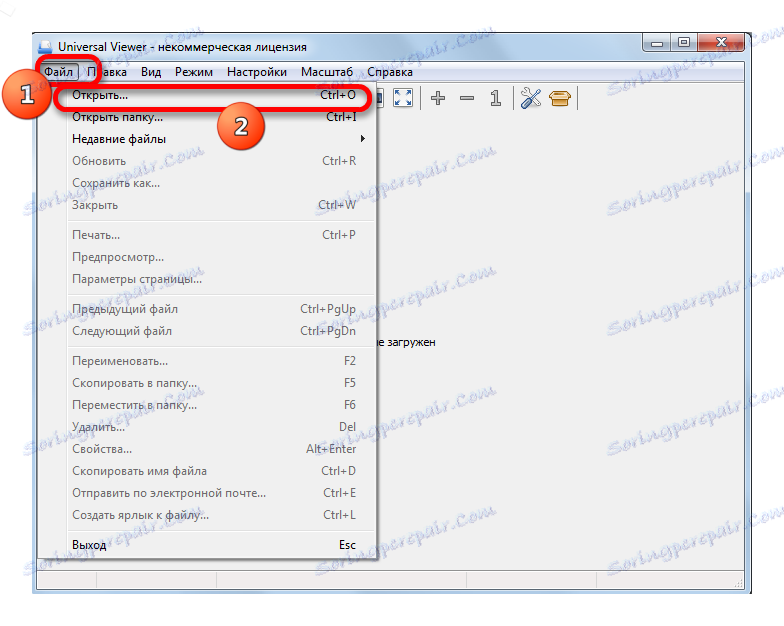
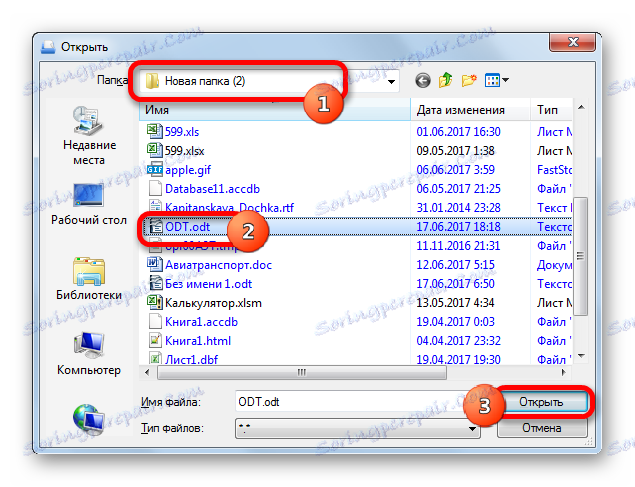
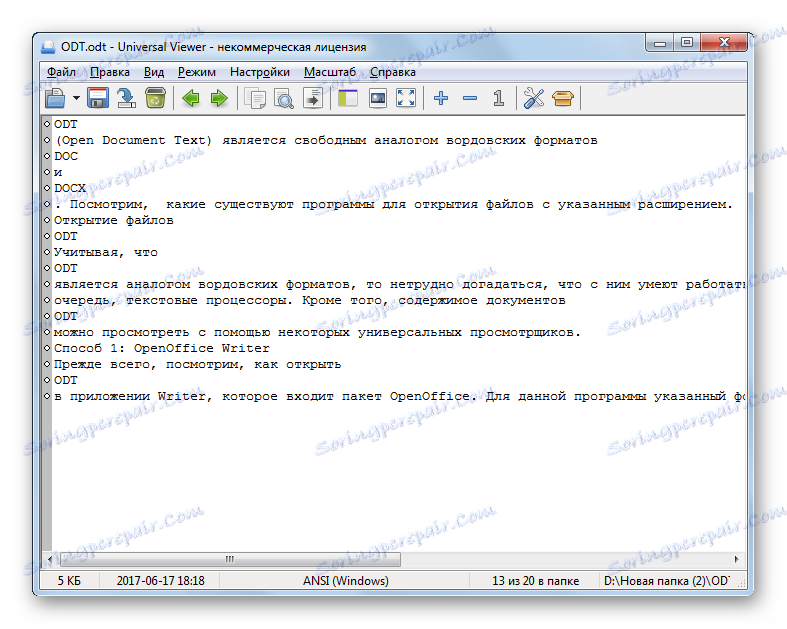
Také je možné spustit ODT přetažením objektu z Průzkumníka do okna programu.
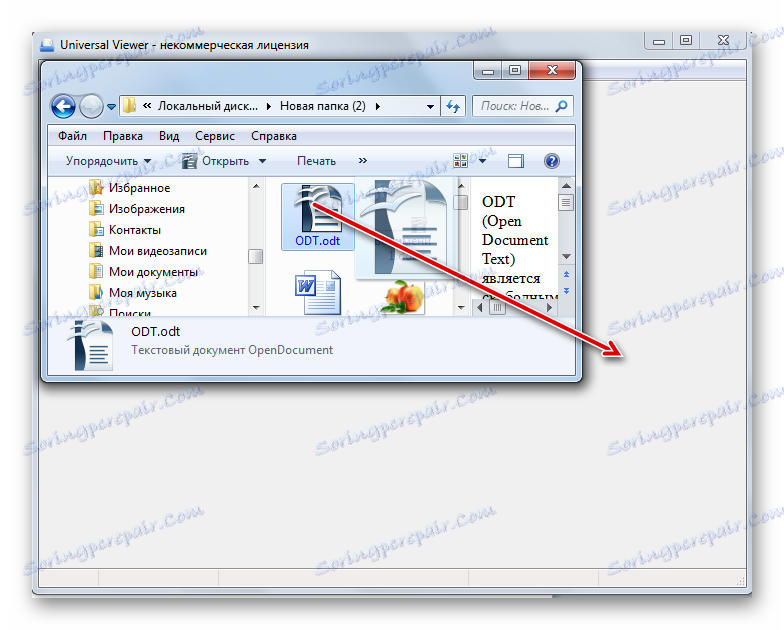
Mělo by se však brát v úvahu, že Universal Viewer je stále univerzální, ne specializovaný program. Proto někdy uvedená aplikace nepodporuje všechny standardní ODT, dovoluje chyby v čtení. Navíc, na rozdíl od předchozích programů, můžete v aplikaci Universal Viewer zobrazit tento typ souborů pouze namísto upravit dokument.
Jak vidíte, soubory formátu ODT lze spustit pomocí několika aplikací. Nejlepší je pro tyto účely použít specializované textové procesory, které jsou součástí balíčků Office, OpenOffice, LibreOffice a Microsoft Office. A první dvě možnosti jsou ještě výhodnější. Ale jako poslední možnost pro zobrazení obsahu můžete použít jeden z textových nebo univerzálních prohlížečů, například Universal Viewer.